Eclipse和PyDev搭建完美Python开发环境(Windows篇)
2010-10-04 13:34 贼寇在何方 阅读(112212) 评论(18) 编辑 收藏 举报十一长假在家闲着没事儿,准备花点时间学习一下Python。
今儿花了一个下午搭建Python的开发环境,不禁感叹————开源的东西就是麻烦啊···
唉,可怜我们这些被微软宠坏了的开发人员···
为什么不用别的IDE呢?
IDLE是小打小闹用的,那个WingIDE是要钱的,而且用不惯。Eclipse+PyDev插件是最主流的Python开发环境了。
1.准备工作:
下载32位的JDK6 Java的开发包 我也不想装这玩意儿,但是Eclipse依赖他,没办法。
下载32位的Eclipse (注1)
下载Python 2.x (注2)
2.安装JDK6
JDK的安装很容易的,一般一直点下一步即可
多数教程都说,安装完JDK需要设置环境变量,
但如今的IDE已经不再通过环境变量来查找JDK的路径了,所以这个不设也罢。
3.安装Eclipse和Python
Eclipse是绿色软件,找个地方解压一下就OK了
Python的安装就更不用说了
4.给Eclipse安装PyDev插件
启用Eclipse————如果前面的步骤都正确无误的话,那么Eclipse就该能够正常启动了。
第一次启动会让你选择一个工作空间,按缺省设置,勾选一下不再提醒,就可以了。
在Help菜单中,选择Install New Software···,
选择Add按钮,Name:PyDev(这个随便起),Location:http://pydev.org/updates(PyDev的更新地址),OK
选择PyDev下的PyDev for Eclipse,别的都不要选,否则依赖检查那关过不去。 (注3)
点下一步,下一步安装
中间会问你是否信任Aptana、Pydev什么的,信任就可以了
最后重启Eclipse
5.配置PyDev插件
在Window菜单中选Preference,
1、PyDev->Interpreter - Python,New一个Python解释器,填上解释器名字和路径,路径选相应的python.exe。 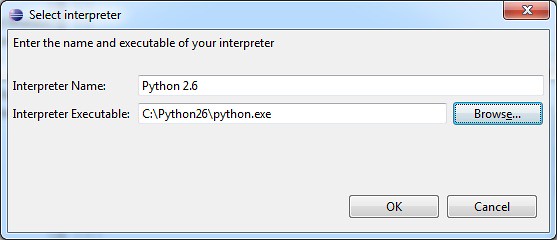
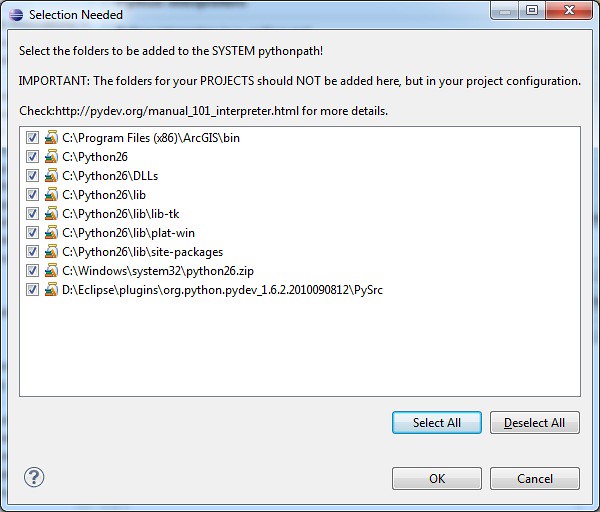
以下几步Python 3.x必选,Python 2随意。我比较习惯Unicode,所以一次性在这儿设定了。
2、General->Editors->Text Editors->Spelling,Encoding改成Other:UTF-8
3、General->Workspace,Text file encoding改成Other:UTF-8
4、找到安装目录下的\plugins\org.python.pydev.debug_x.x.x.yyyymmddhh\pysrc\pydevd.py,
920行的 encoding = Non 改成 encoding = "UTF-8",保存
至此,PyDev的配置就完成了。
6.测试下
File->New->Project,选PyDev下的PyDev Project,Grammer和Interpreter选相应的版本,Finish。 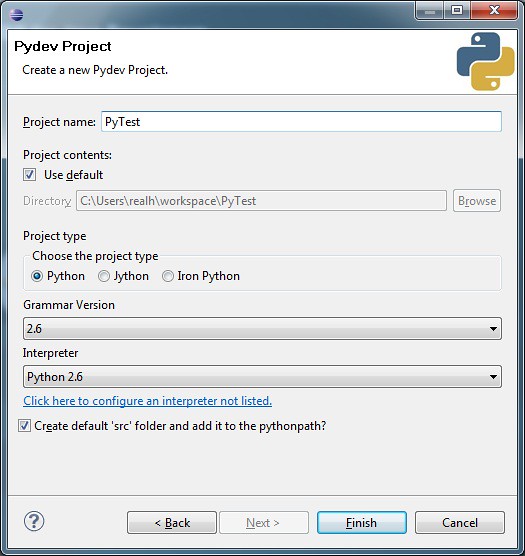
在PyDev Package Explorer的项目上右键,New->PyDev Module,随便写个名字,Finish。
然后随便写几行代码,Run
在弹出的对话框中选择Python Run ,
注释:
注1:这里说明一下,JDK和Eclispse好像得同为32位或者64位的,否则有可能遇到问题。我第一次尝试是用的64位JDK+32位Eclipse的组合,就碰到了和这里http://superuser.com/questions/186001/eclipse-failed-to-load-the-jni-shared-library一样的问题,于是果断换了32位JDK。
注2:我想做GAE的开发,所以选了版本2.6.6,一般情况下选最新版即可。
注3:PyDev Mylyn Integration (optional):这个依赖于PyDev for Eclipse,你得装完后者就可以装了。
PyDev Django Templates Editor:这个需要Aptana Studio 3。
参考文档:
Eclipse - Failed to load the JNI shared library
介绍Python程序员常用的IDE和其它开发工具
使用Eclipse与Pydev开发Python
安装Python 3.1 ,Pydev 1.4.7 Eclipse过程

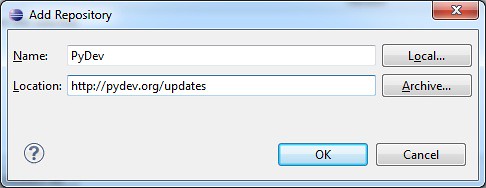
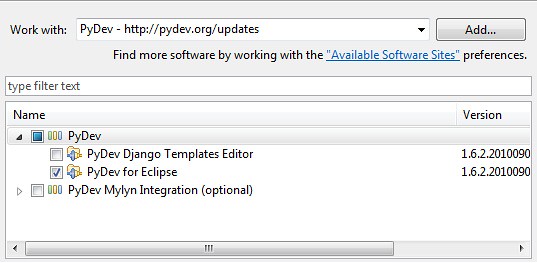
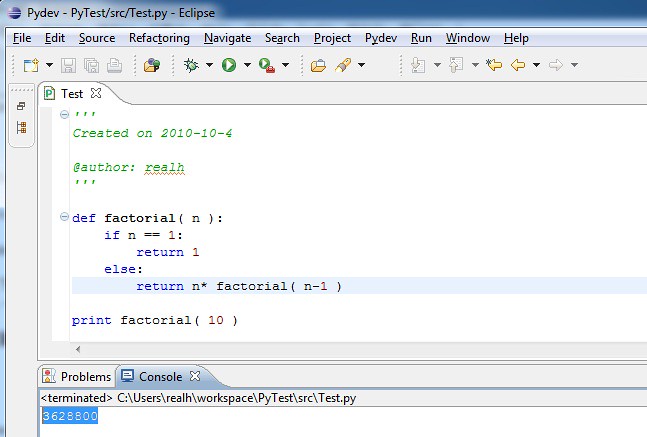


【推荐】国内首个AI IDE,深度理解中文开发场景,立即下载体验Trae
【推荐】编程新体验,更懂你的AI,立即体验豆包MarsCode编程助手
【推荐】抖音旗下AI助手豆包,你的智能百科全书,全免费不限次数
【推荐】轻量又高性能的 SSH 工具 IShell:AI 加持,快人一步
· 如何编写易于单元测试的代码
· 10年+ .NET Coder 心语,封装的思维:从隐藏、稳定开始理解其本质意义
· .NET Core 中如何实现缓存的预热?
· 从 HTTP 原因短语缺失研究 HTTP/2 和 HTTP/3 的设计差异
· AI与.NET技术实操系列:向量存储与相似性搜索在 .NET 中的实现
· 10年+ .NET Coder 心语 ── 封装的思维:从隐藏、稳定开始理解其本质意义
· 地球OL攻略 —— 某应届生求职总结
· 提示词工程——AI应用必不可少的技术
· Open-Sora 2.0 重磅开源!
· 周边上新:园子的第一款马克杯温暖上架